Вы уже давно хотите купить подходящий портативный компьютер, однако никак не определитесь в выборе. Одни…
Как сделать скриншот на ноутбуке и смартфоне
Очень часто бывает так, что нужно запечатлеть информацию, которая в данный момент показывается на экране монитора ноутбука или смартфона. Или, говоря простым языком, сделать скриншот. Существует несколько различных способов, каждый из которых может быть удобен в различных ситуациях.
Скриншоты на ноутбуках и ПК:
Первый способ – Print screen
Первый способ одновременно самый простой и самый неудобный для частого использования. Скриншот делается путем нажатия клавиши на клавиатуре – Print screen. После этого снимок экрана попадает в буфер компьютера. Для того чтобы получить его ввиду файла, нужно воспользоваться любой программой куда можно скопировать скриншот, например, Paint или Word. После этого уже можно будет сохранить файл в любую папку на компьютере.
Плюсы – встроенная функция, не требует никаких сторонних программ. Минусы – неудобство в долгосрочном использовании и делается снимок всего экрана, а не конкретной программы или области экрана.
Второй способ – ножницы
Второй способ позволяет выбрать определенную область прямоугольной формы и сделать снимок только выбранной области. Сделать это можно после запуска встроенной функции Winnows, программы «Ножницы». Также скриншот будет сразу доступен для просмотра в выбранной вами папке.
Плюсы – встроенная функция, не требует никаких сторонних программ. Минусы – программу нужно каждый раз по новой запускать для скриншота, что делает ее неудобной во время просмотра фильма или во время напряженной игровой сессии.
Третий способ – GeForce Experience
Третий способ доступен не всем, а только владельцам видеокарт от компании NVidia. Это программа, которая позволяет делать скриншоты в любое время путем нажатия заданной комбинации клавиш, по умолчанию это Alt+F1. Скриншоты удобно сортируются по папкам, в зависимости от того, скриншот какого приложения был сделан. Вообще, функция скриншота GeForce Experience не является основной, в том числе можно запускать записи экрана, автоматически оптимизировать игры и другое, что делает ее обязательной программой для геймеров.
Плюсы – скорость и удобство в использовании. Минусы – доступна только для владельцев видеокарт от NVidia.
Скриншоты на смартфонах:
Существует всего два основных способа сделать скриншот на смартфоне, остальные лишь вариации этих двух.
Первый способ — зажатие клавиш
Первый способ заключается в зажатии и удержании клавиш громкости и выключения в различных комбинациях. Самый распространённый вариант – удерживание клавиши уменьшения громкости и выключения, но встречаются, хоть и редко, другие варианты. (Увеличение громкости и выключения, например).
Второй способ – жест
Второй способ работает далеко не на всех телефонах, и очень часто эту функцию нужно опционально включать, потому что по умолчанию она отключена. Способ заключается в проведении одновременно тремя пальцами по экрану, (может быть и другой жест, все зависит от смартфона) после чего будет соответственно сделан скриншот.
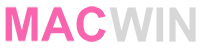
Комментариев: 0